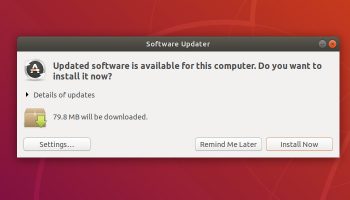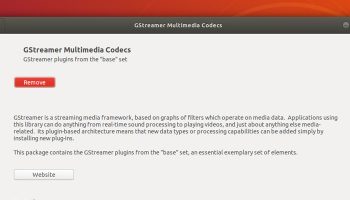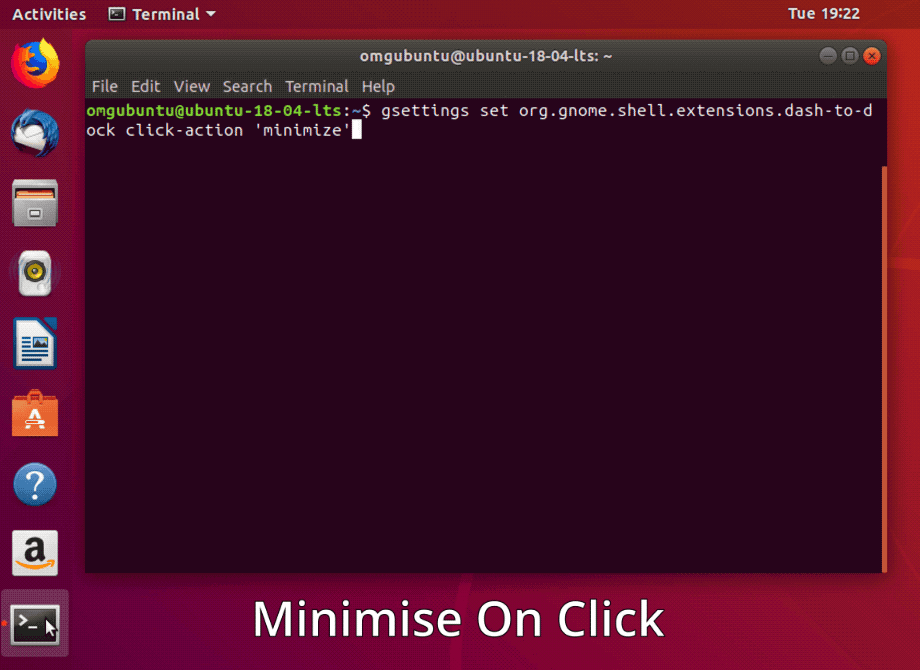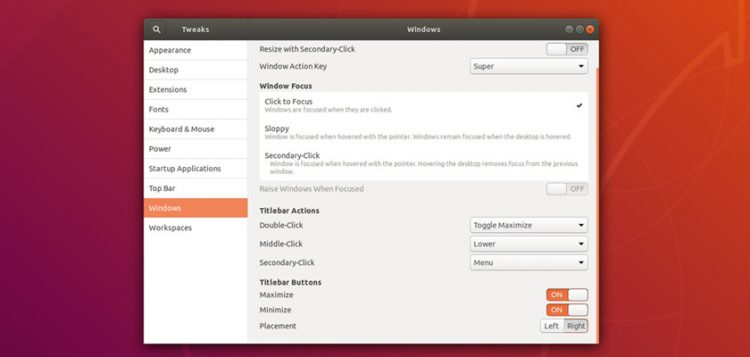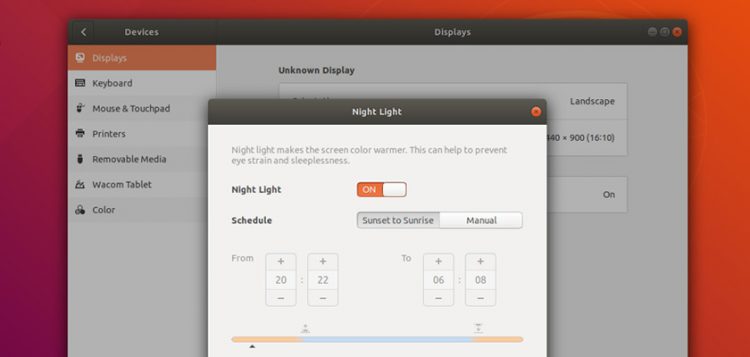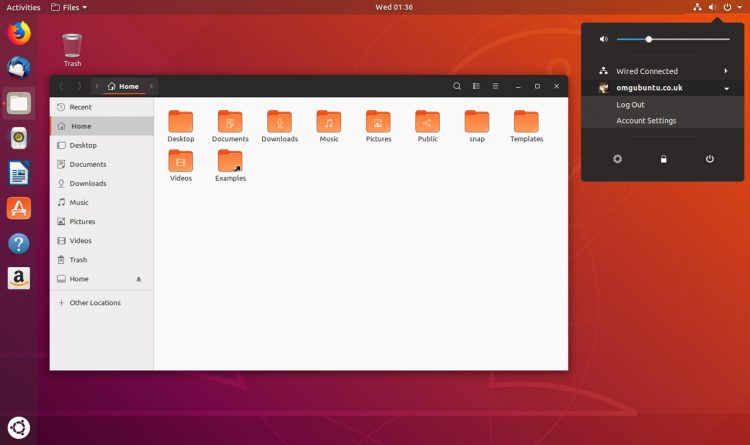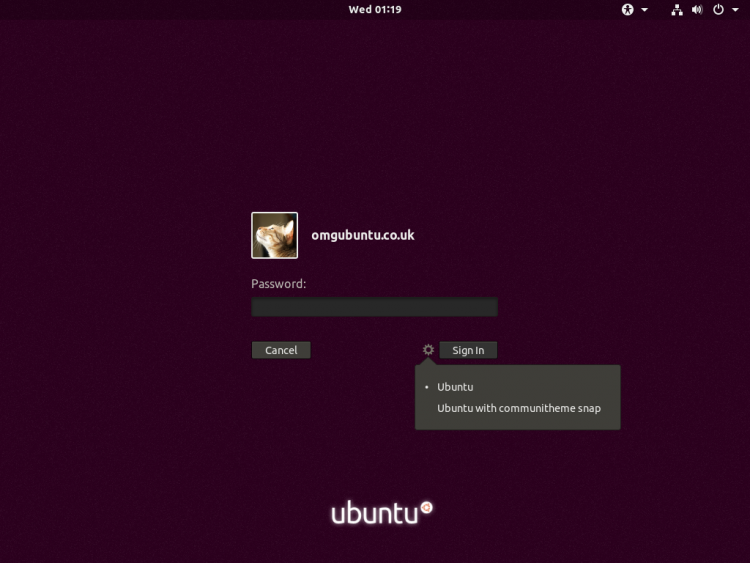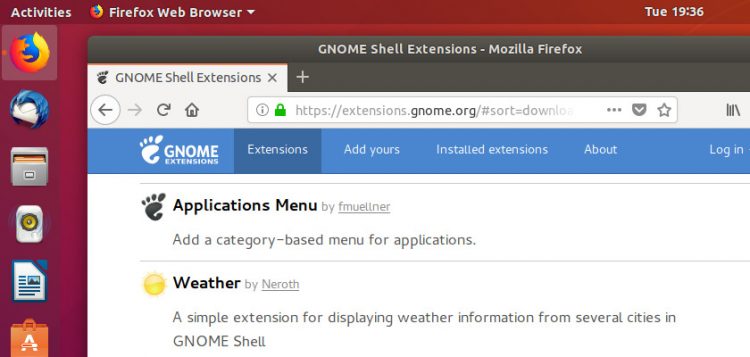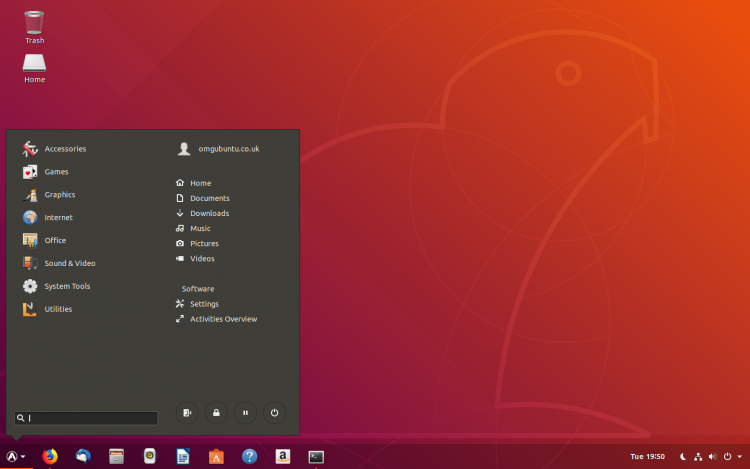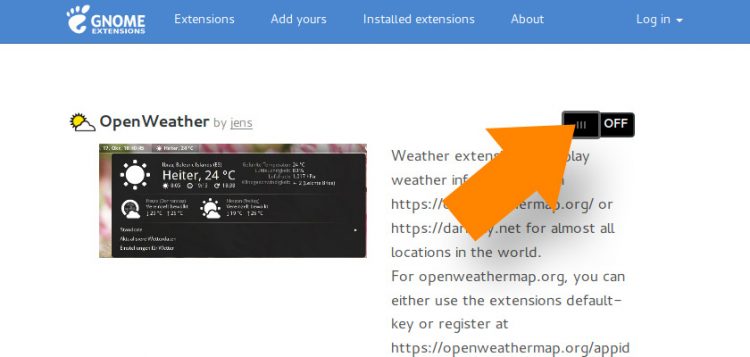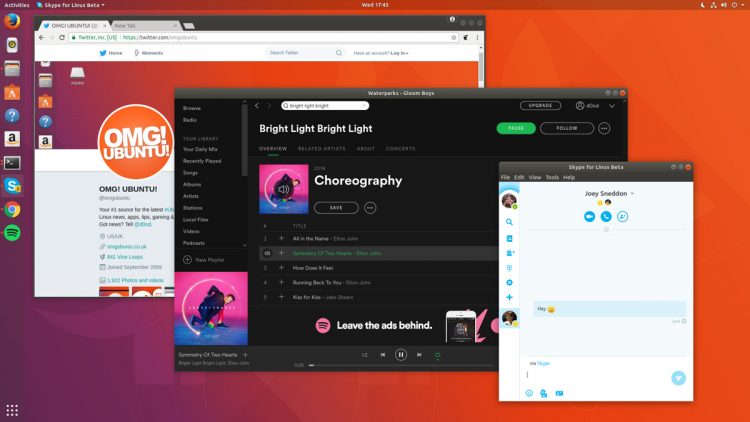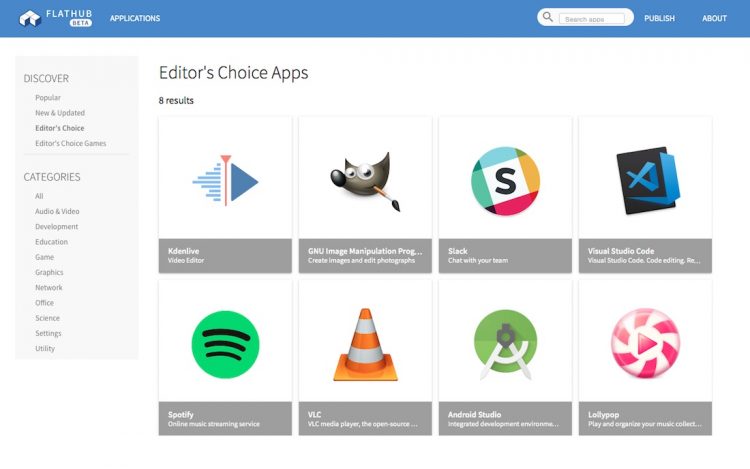安装 Ubuntu 18.04 之后做这些事,有助于让开发者有一个更好的体验。本文将从常识到调整等一些相关建议告诉开发者如何更好的使用 Ubuntu 18.04。
1.查看 Ubuntu 18.04 LTS 的新功能
Ubuntu 18.04 LTS 是一次大更新更新。它有许多新功能和重大变化。从桌面到 Linux 内核到应用程序,几乎都是新的。所以在你做任何事之前,你都应该加快了解 Ubuntu 18.04 LTS 的新功能。
附上Ubuntu 18.04 LTS新功能的地址:https://www.oschina.net/news/95551/ubuntu-1804-lts-released
2.确保任何东西都是最新的
安装 USB 或光盘后,Ubuntu 18.04 LTS 的其他更新可能已经发布。你需要手动检查更新,看看是否有相关的安全程序修复或者 bug 修复程序。
只需点击 Windows /超级按键(或点击底座底部的“应用程序”按钮)打开应用程序菜单。搜索“软件更新程序”。启动应用程序以检查更新,并安装所有可用的更新。
3.启用媒体编解码器
Ubuntu 提供了在安装过程中自动安装第三方编解码器,受限于额外服务(如Adobe Flash插件)和专有驱动程序。
但是如果在安装的时候没有注意到该复选框,则无法播放MP3文件,观看在线视频或利用改进的图形卡支持。
4.为 Ubuntu Dock 启用“Minimize on Click”
Ubuntu Dock(位于屏幕左侧的任务栏)可以轻松打开,并且切换和管理应用程序与正在运行的应用程序。
你可以点击 Dock 中的应用程序图标来切换它。但默认情况下,Ubuntu Dock关闭了此选项。
你只需在 Terminal 应用程序中运行此命令,就可以轻松地为 Ubuntu Dock 启用最小化操作:
gsettings set org.gnome.shell.extensions.dash-to-dock click-action 'minimize'
也可以将 Ubuntu 底座移动到屏幕底部。要执行此操作,请打开设置 > 底座, 然后从提供的下拉菜单中设置所需的位置。
5.解锁'Tweaks'隐藏的设置
该调整方案是一个很好的应用程序,它曾经被称为GNOME调整工具。这个工具调整可以让你访问标准的Ubuntu 设置面板不支持的一系列设置和选项 。
使用 Tweaks 可以:
更改 GTK 主题
将窗口按钮移动到左侧
调整鼠标/触控板行为
在顶部栏中启用“电池百分比”
更改系统字体
管理GNOME扩展
更多
所以Tweaks是一个必不可少的好工具 。地址:安装GNOME Tweaks应用程序
6.启用“Night Light”模式,睡眠更好
一个常识问题,在睡觉之前盯着电脑屏幕会影响我们睡眠。Ubuntu 18.04 内置了“Night Light”功能。启用后,可以通过减少屏幕发出的破坏性蓝光来调节显示器的颜色,使其显得更加温暖。研究表明,这有助于促进自然睡眠模式。
你可以自动启用 Ubuntu 中的 Night Light,或者在需要时使用状态菜单。您还可以设置自定义时间表以匹配睡眠模式。要打开此功能,请前往设置>设备>显示,然后选中“Night Light”旁边的框。
7.笔记本电脑的调整
笔记本电脑的调整可能是必需的,Ubuntu 18.04 在笔记本电脑和便携式设备上运行的方式做了一些小的改动。
例如,要在没有物理按钮的情况下右键单击触摸板上的方法,你需要双指点击触发命令。但是 Ubuntu 18.04 也可以使用 Tweaks 来:
更改滚动方向;
调整右键单击行为;
调整关机设置;
在顶栏中启用电池百分比
8.安装一个更好的 Ubuntu 主题
上面的桌面与 Ubuntu 18.04 安装相同,但它使用了不同的 GTK 主题。Ubuntu的默认主题叫做'Ambiance'。它自 2010 年引入以来没有太大改变。所以在安装 Ubuntu 18.04 之后要做的最重要的事情之一是将 GTK 主题改为更现代的东西。为Ubuntu提供新感觉的最简单方法是从Ubuntu 18.04上安装Communitheme。
安装完成后,只需注销当前会话,然后从登录屏幕中选择“Ubuntu with communitheme snap”。
9.探索 GNOME 扩展
从 Ubuntu 切换到 GNOME Shell 桌面是一件大事。它有利也有弊,但是如果你喜欢在桌面上添加一些额外的功能,你可以安装和使用 GNOME Extensions 网站上免费提供的数百种扩展。
像GNOME桌面的Web浏览器插件扩展一样,可以快速添加额外的功能和其他功能。更甚者,可以改变桌面的外观:
以上是带有 GNOME 扩展的 Ubuntu 18.04,也可以使用浏览器安装 GNOME 扩展连接器。
完成后,可以在 Firefox 或 Google Chrome 中浏览 GNOME 扩展网站。当你看到一个你想安装的扩展时,只需将切换按钮从'off'滑动到'on'来提示安装:
10.在 Snap App 上储存
无论使用哪种发行版, Snap 对于开发人员来说都是将软件分发给 Linux 用户的绝佳方式。Ubuntu 18.04 LTS 可在 Ubuntu 软件中心访问 Snap Store。
对于 LTS 版本来说,Snap 是一个大问题,因为它们允许应用程序开发人员比标准 repo 允许的更频繁地发布应用程序更新。
可以从 Snap Store 安装一些流行软件的最新版本,其中包括:
Spotify - 音乐流媒体服务
Skype - 视频通话
Mailspring - 现代桌面电子邮件客户端
Corebird - 适用于Linux的原生桌面Twitter应用程序
Simplenote - 云支持笔记
VLC - 不需要介绍的媒体播放器
11.使用 Flatpak 优化系统
Flatpak 还使开发人员可以安全地将应用程序分发给 Linux 用户。Ubuntu 18.04支持Flatpak,但它不是开箱即用的。
使用Flathub 可以安装流行的应用程序的最新版本:例如 Skype,Spotify,LibreOffice,VLC和Visual Studio code。
Flathub提供了其他一些软件,其中包括:
Audacity - 开源音频编辑器
Geary - 开源桌面电子邮件应用程序
不和谐 - 闭源语音聊天
FIleZilla - 开源FTP和SSH客户端
Lollypop - 开放源码的Linux音乐播放器
Kdenlive - 开源视频编辑器
开发人员可以从 Flatpak,Snap 或主档案中获取所需的所有内容。
来自:omgubuntu